Hoe de iPhone verloren modus uit te schakelen
"Is er een manier om de verloren modus van iCloud te omzeilen?"
"Ik liet mijn iPad achter in de badkamer en vergat hethet, toen heb ik er de hele dag naar gezocht en ik dacht dat ik het kwijt was, dus startte ik de iCloud verloren modus. Hoewel ik mijn iPad later heb gevonden, maar de verloren modus voorkomt dat ik de iPad gebruik. Hoe omzeil ik het? "
De verloren modus van iCloud is voornamelijk ontworpen voorbeveiligingsdoeleinden. In geval van verlies of diefstal van uw kostbare iOS-apparaat zoals Apple Watch of iPhone of Mac; de verloren modus vergrendelt uw apparaat volledig, zodat niemand anders toegang heeft tot uw persoonlijke gegevens. De behoefte voor iCloud-bypass voor verloren modus is heel minimaal. Deze modus houdt ook wijzigingen in de locatie van uw iOS-apparaat bij. Dus als u uw iOS-apparaat niet kunt vinden, schakelt u "Find My iPhone" onmiddellijk in op iCloud.com. Deze app helpt je om je apparaat te vinden. Dus, nadat u uw telefoon hebt gevolgd, moet u nu de verloren modus van iCloud omzeilen.
Dus, hoe iCloud Lost Mode te omzeilen?
Hoewel iCloud wat streng heeft genomenvoorzorgsmaatregelen, toch zijn de persoonlijke accounts van gebruikers niet volledig hack-proof. Een zeer bekwame hacker of een persoon met uw accountgegevens kan deze beveiligingsprotocollen gemakkelijk doorlopen. Dus als iemand probeert binnen te komen zonder het juiste kanaal, wordt het apparaat gereset en gaan alle gegevens verloren. Dus wat het vergrendelde probleem van iCloud betreft, zijn er een paar methoden die u kunt gebruiken iCloud verloren modus verwijdering. Ze worden hieronder vermeld ...
Methode 1: Voer een nieuwe DNS-server in
Dit is een doe-het-zelf-methode en het is ook gemakkelijk uit te voeren als u de stappen volgt die hieronder correct worden vermeld….
- Druk eerst op de Home-knop en selecteer "Wi-Fi-instellingen".
- Klik nu op het pictogram "i" naast het wifi-netwerk,
- Nu moet u een nieuwe DNS-server invoeren als 78.109.17.60.
- Tik op "Terug", vervolgens op "Gereed" en tik vervolgens op "Hulp bij activering".

Nadat u de genoemde stappen correct hebt doorlopen, verschijnt een bericht op het scherm met de melding dat u verbinding hebt gemaakt met de server.
- Ga nu naar de menuoptie in de rechterbovenhoek.
- Er zullen daar verschillende applicaties beschikbaar zijn zoals YouTube, Mail, Games, Video's etc. Selecteer de juiste applicatie, u denkt dat u de informatie kunt geven die u nodig heeft en selecteer deze.
Nu heb je een succesvolle iCloud-ontgrendeling en heb je toegang tot bijna alle functies.
Hoewel deze methode effectief is, is het een tijdelijke oplossing. Volg de onderstaande stappen om een permanente oplossing te vinden.
Methode 2: blijf het vergrendelingsmechanisme omzeilen
Als je een vergrendelde iPhone hebt of een tweedehands telefoon met vergrendelde iCloud hebt gekocht, is het raadzaam om het vergrendelingsmechanisme permanent te omzeilen. Hier is hoe je actief kunt schakel de iPhone verloren modus uit en uiteindelijk permanent de activering van de verloren modus van iCloud omzeilen.
- Ga eerst naar Menu, navigeer naar Toepassingen en tik gewoon op Crash. Hiermee wordt uw iPhone opnieuw opgestart en gaat u naar het Apple-logo.
- Selecteer nu zorgvuldig de taal en het land. Druk op de Home-knop en selecteer "meer Wi-Fi-instellingen".
- Klik nu op het pictogram "i" naast het Wi-Fi-netwerk en selecteer vervolgens opnieuw "Menu" net onder het gedeelte "HTTP PROXY".
- Nu moet u ongeveer 30 unieke emoji-pictogrammen typen op de "server".
- Typ ook ongeveer 15-30 tekens (willekeurig) recht boven het gedeelte "Poort".

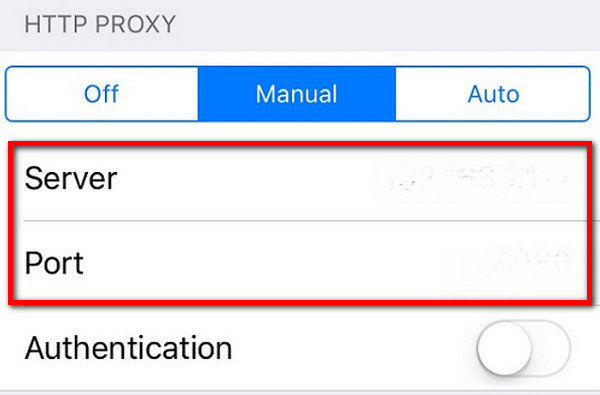
Al het bovenstaande zal leiden tot het verschijnen vanherhaald ontgrendelscherm en ook taalopties. Ga gewoon door met de ontgrendelingsprocedure en selecteer tegelijkertijd de taalopties totdat u het startscherm van uw apparaat ziet. En voila je zult een succesvolle iCloud-activering ontgrendelen.
Nu je weet hoe je de iPhone uit verloren kunt halenmodus zonder toegangscode, is het raadzaam dat u ook weet hoe u een iPhone opnieuw instelt zonder het iCloud-wachtwoord. Je kunt het doen met ReiBoot! Het is een krachtige tool die iPhones kan resetten zonder toegangscode en ook elk type vastgelopen problemen kan oplossen. Hier is hoe je het kunt doen.
- Voer ReiBoot uit op uw computer en verbind uw iPhone via de USB-kabel.
- Selecteer "Fix All iOS Stuck".
- Selecteer nu "Start" en volg de aanwijzingen op het scherm om uw apparaat naar de herstelmodus te brengen.
- Selecteer nu "Geavanceerde modus" in het menu.
- Klik gewoon op "Downloaden" om een bijpassende firmware te downloaden.
- Klik op "Start reparatie" na het downloadproces.



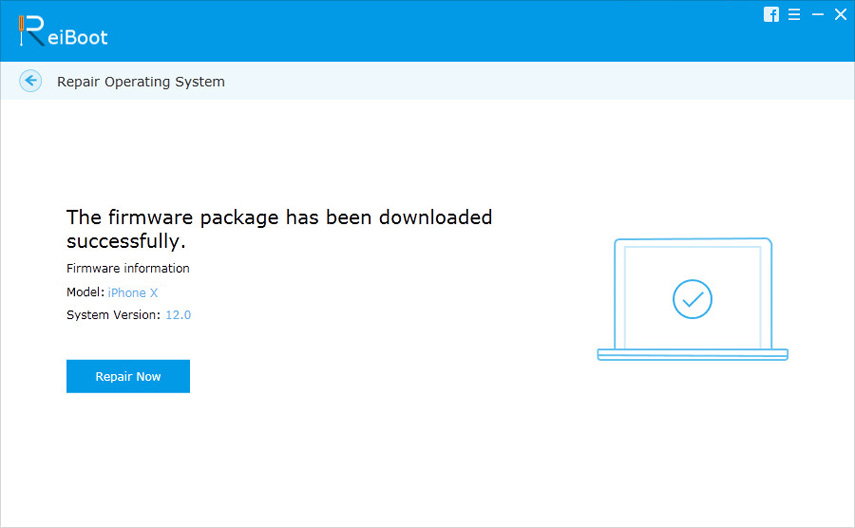
Zodra het hele proces is voltooid, is de telefoon volledig opnieuw ingesteld op de fabrieksinstellingen en klaar voor gebruik. Als je dit artikel leuk vindt, deel en reageer dan hieronder.









